后期知识,一些好用的PS中的冷门知识
来源:站酷
作者:柯非
学习:55011人次
本篇教程学习一下PS中的冷门知识,在我们处理图片的时候使我们更高效的处理图片,有些运用同学们在操作中不是经常用,很多知识需要同学们去记忆和在实际操作中进行运用,同学们可以通过实例进行操作,具体如何运用还是需要同学们通过教程来学习一下,操作的时候要对学习的到的东西记住噢。
1、首先你要画面缩放快一定要先调了这个。
记住!记住!记住!
直接用滚轮缩放,经常用ps的话,建议不用alt缩放,这样操作更快,更能秀
在编辑——首选项——常规,这里勾上
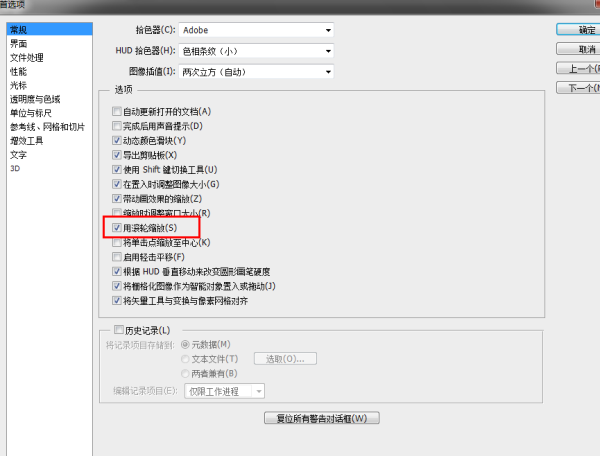
瞬间改变画面大小,从此摆脱alt 的约束
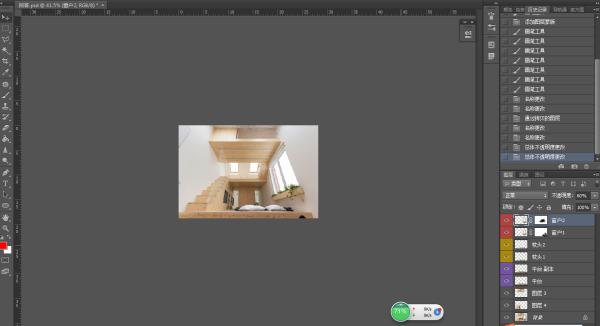
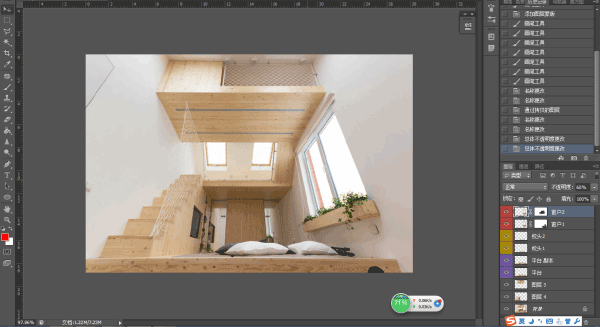
2、alt+右键瞬间变换画笔直径大小


千万别再在下图这里修改这么low了
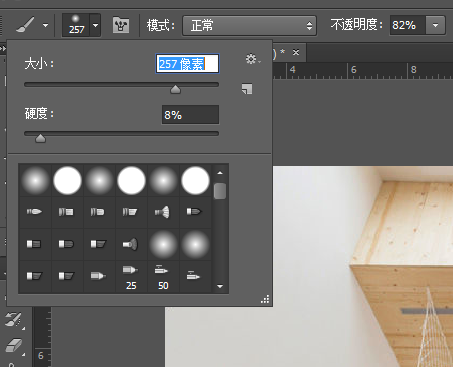
学习 · 提示
相关教程
关注大神微博加入>>
网友求助,请回答!








